Office2013动态数据及表格演示
怎么利用Excel实现动态数据表格

怎么利用Excel实现动态数据表格数据较多的时,一页一页的翻动更是麻烦。
如果可以通过修改Excel设置,让数据能在一张表格中自己动起来岂不是很方便?以下是店铺为您带来的关于利用Excel实现动态数据表格,希望对您有所帮助。
利用Excel实现动态数据表格打开Excel,在要制作成动态数据表格的页面上切换选项卡到开发工具(如没有开发工具,请点击Excel文件—选项—自定义功能区,右侧勾选开发工具即可),选择“插入”表单控件中的滚动条。
右键单击滚动条,选择设置控件格式。
切换选项卡到“控制”一项修改单元格链接。
比如我们选中的是E9这个空白单元格。
(点击单元格链接后的小图标可以直接选择单元格) 按下Ctrl+F3打开名称管理器,这里略复杂。
弹出的窗口是新建自定义名称,第一个比如叫日期,就输入=OFFSET(Sheet1!$A$1,Sheet1!$E$9,,5)。
第二个比如叫数据,一样输入=OFFSET(Sheet1!$B$1,Sheet1!$E$9,,5)。
实际上就是这两个名称的位置定位。
这里的意思是,OFFSET函数的行偏移量由E9单元格指定,而E6单元格则由滚动条控件来控制,这样每单击一次滚动条,OFFSET函数的行偏移量就会发生变化。
现在开始制作图表,在Excel界面选择“插入”选项卡,找到折线图的小图标(在推荐的图表附近),点击选择一个折线图。
在刚刚建立的图表数据上右键单击,选择“选择数据”。
在选择数据源中分别编辑左侧图列项(系列)和水平(分类)轴标签,分别对应之前修改自定义名称(日期、数据)。
最后,再根据实际需求,修改图表高度、单元格高度,并辅以底色之类的美化工作。
最终,我们就能依靠滚动条让图标数据动起来,实现动态数据浏览啦。
这样看起来是不是有趣多了?。
office2013 表格引用

office2013 表格引用在Office 2013中,表格引用是指在Excel中使用公式引用其他单元格或其他工作表中的数据。
通过表格引用,可以实现数据的动态更新和计算。
在Excel中,使用表格引用可以通过以下几种方式实现:1. 单元格引用,使用单元格引用可以引用同一工作表中的单元格。
例如,要引用A1单元格的值,可以在另一个单元格中输入"=A1"。
2. 跨工作表引用,使用跨工作表引用可以引用其他工作簿中的单元格。
例如,要引用Sheet2工作表中的A1单元格,可以在当前工作表中输入"=Sheet2!A1"。
3. 区域引用,使用区域引用可以引用一片连续的单元格区域。
例如,要引用A1到A5单元格的值,可以在另一个单元格中输入"=A1:A5"。
4. 函数引用,使用函数引用可以引用特定函数的返回值。
例如,要引用SUM函数对A1到A5单元格的求和结果,可以在另一个单元格中输入"=SUM(A1:A5)"。
5. 命名引用,使用命名引用可以为特定的单元格或单元格区域定义一个名称,并在引用时使用该名称。
例如,可以将A1到A5单元格区域命名为"Data",然后在其他单元格中输入"=SUM(Data)"来引用该区域的求和结果。
需要注意的是,在使用表格引用时,要确保引用的单元格或单元格区域包含所需的数据,并且在引用时使用正确的语法和格式。
此外,如果引用的单元格或单元格区域发生变化,引用的结果也会相应地更新。
以上是关于Office 2013中表格引用的一些基本信息和使用方法。
希望对你有所帮助!。
Excel2013高级教程-数据处理及分析

数据统计与处理分析
Байду номын сангаас
1
Excel是Office软件中的核心成员,是最优秀的电 子表格软件之一,具有强大的数据处理和数据分 析能力,是个人及办公事务中进行表格处理和数 据分析的理想工具之一。 如何利用Excel的函数、图表、高级分析工具、 VBA程序等功能进行数据分析是本次学习的重点。
数量 >=100 毛利 >=2000
EXCEL在数据分析中的应用 24
1.4 利用排序、筛选、 分类汇总功能进行数据分析
1.4.4
分类汇总
概述: 分类汇总能够对工作表数据按不同的类别进行
汇总,并通过分级显示方式展现数据。
任务 7 : 对销售记录汇总表操作
按“系列”统计销售额、总成本、毛利等数据分类之 和
知识点:
1 、先按分类字段“系列”排序 2 、数据 | 分级显示 | 分类汇总 ( 分类字段、汇总方式、汇总项 ) 3 、删除分类汇总:分类汇总 | 全部删除 4 、分级显示的使用与取消
EXCEL在数据分析中的应用 25
1.4 利用排序、筛选、 分类汇总功能进行数据分析
任务 8
统计本期哪位客户购货数量最多
要找的值 查找区域 第2列 精确比较
相关知识:Vlookup函数的使用
格式: VLOOKUP (查找的值,查找区域,返回的列号,选 项)
功能: 在表格或数组的首列查找值 ,并返回表格或数组中 其它列的值 。
选项: FALSE :精确匹配,若找不到返回 #N/A TRUE 或省略:近似匹配,若找不到返回一个小于要 找参数的最大值。 ( EXCEL 中的函数帮助可能有误,请在编辑栏输入公式 VLOOKUP的稍高级应用见综合实 时查看选项含义) 例中相关练习
PowerPoint用动态表展示数据趋势

PowerPoint用动态表展示数据趋势PowerPoint作为一种流行的演示软件,逐渐成为人们展示数据的首选工具之一。
使用动态表格来展示数据趋势是一种直观而有效的方式。
本文将介绍如何使用PowerPoint中的动态表格功能,以及如何优化数据展示,使其更具吸引力和易读性。
1. 动态表格的概述动态表格是一种可以随着数据的变化而自动更新的表格。
它能够通过图表和动画效果来展示数据的变化趋势,使观众更容易理解和分析数据。
使用动态表格需要准备一组数据,并使用PowerPoint内置的功能进行设置和编辑。
2. 创建动态表格在创建动态表格之前,首先需要准备要展示的数据。
可以通过Excel等软件生成数据,并将其复制到PowerPoint。
接下来,按照以下步骤创建动态表格:- 在幻灯片上选择一个适当的位置插入一个空的表格。
- 将复制的数据粘贴到表格中。
- 选中所插入的表格,在PowerPoint的菜单栏中选择"工具" -> "设计",然后选择"动画"选项。
- 点击"动画"选项卡上的"添加动画",选择适合的动画效果。
- 在"动画面板"中,选择刚才添加的动画,并进行设置,比如动画持续时间、触发条件等。
3. 优化动态表格展示为了使动态表格更具吸引力和易读性,可以考虑以下优化方法:- 添加标题和标签:为表格添加清晰的标题和标签,清楚地描述数据的含义和趋势。
- 使用合适的图表类型:根据数据的性质选择合适的图表类型,如折线图、柱状图等。
这样能更好地展示数据的变化趋势。
- 调整动画效果:选择适当的动画效果,避免过于繁琐的效果,以免分散观众的注意力。
- 保持简洁和一致性:避免在表格中过多地使用颜色和字体效果,保持整体的简洁和一致性,以提高可读性。
- 添加解释和注释:在表格的旁边或下方添加解释和注释,帮助观众更好地理解数据。
如何使用PowerPoint制作幻灯片上的表数据动态展示

如何使用PowerPoint制作幻灯片上的表数据动态展示使用PowerPoint制作幻灯片上的表数据动态展示PowerPoint是常用的演示软件,它不仅可以展示文字、图片和视频,还可以通过动画和转场效果来增强演示内容的吸引力。
在制作幻灯片的过程中,表格是重要的展示工具之一。
本文将介绍如何使用PowerPoint制作幻灯片上的表数据动态展示。
一、插入表格在开始制作幻灯片之前,首先需要在幻灯片上插入表格。
在PowerPoint的菜单栏中选择"插入",然后点击"表格"按钮,在下拉菜单中选择插入表格的行数和列数。
可以根据需要调整表格的大小和样式。
二、导入数据在插入表格后,可以导入数据到表格中。
选中表格中的某个单元格,然后在菜单栏中选择"插入",点击"表格"按钮,在下拉菜单中选择"Excel表格"。
此时会弹出一个对话框,选择需要导入的Excel表格文件,然后点击"确定"按钮。
PowerPoint会自动将Excel表格中的数据导入到选中的表格中。
三、设置动画接下来是设置表格数据的动态展示效果。
选中表格中的某个单元格或整个表格,然后点击菜单栏中的"动画"选项卡。
在"动画"选项卡中,点击"添加动画"按钮,在下拉菜单中选择合适的动画效果。
可以通过点击"动画效果选项"调整动画的速度和其他参数。
重复此步骤,为每个需要动画效果的单元格或表格都设置相应的动画效果。
四、设置转场效果为了展示动态的表数据,还可以为幻灯片设置转场效果。
点击菜单栏中的"转场"选项卡,在"转场效果"区域选择合适的转场效果。
可以通过点击"转场效果选项"调整转场效果的速度和其他参数。
可以选择在每个幻灯片之间设置不同的转场效果,以增加整个幻灯片演示的变化性。
office2013分析表格教程

向图表添加趋势线或平均线要在您创建的图表中显示数据趋势或移动平均,您可以添加趋势线。
您还可以将趋势线延伸过实际数据以帮助预测未来值。
例如,下面的线性趋势线预测了未来的两个季度,并清楚地显示了将来的销售额呈上升趋势。
可向非堆积二维图表(面积图、条形图、柱形图、折线图、股价图、散点图或气泡图)添加趋势线。
不能向堆积图或三维图表添加趋势线。
雷达图、饼图、曲面图和圆环图也不支持趋势线。
1.在图表上单击要为其添加趋势线或移动平均值的数据系列。
趋势线将从您所选数据系统的第一个数据点开始。
2.单击图表右上角的“图表元素”按钮。
3.选中“趋势线”框。
4.若要选择其他类型的趋势线,请单击“趋势线”旁边的箭头,然后单击“指数”、“线性预测”或“双周期移动平均”。
若需更多趋势线,请单击“其他选项”。
5.如果您选择“其他选项”,请在“趋势线格式”窗格中的“趋势线选项”下单击您所需的选项。
∙如果选择“多项式”,请在“阶数”框中输入自变量的最高乘幂。
∙如果选择“移动平均”,请在“周期”框中键入要用于计算移动平均的周期数。
了解有关趋势线选项的更多信息线性趋势线这种类型的趋势线用于为简单线性数据集创建最佳拟合直线。
如果数据点构成的图案外观类似直线,则表明数据是线性的。
线性趋势线通常表示事物是以恒定速率增加或减少。
线性趋势线使用此公式计算线的最小平方拟合:其中,m为斜率,b为截距。
以下线性趋势线显示了最近8 年的时间段内电冰箱的销量稳步上升。
请注意,R 平方值(一个从0 到1 的数值,用于体现趋势线的预估值与实际数据之间对应关系密切程度)为0.9792,表明线与数据拟合得相当好。
对数趋势线此趋势线显示最佳拟合曲线,当数据变化率快速增加或降低,然后达到稳定的情况时,这种趋势线非常有用。
对数趋势线可以使用负值和正值。
对数趋势线使用以下公式计算点的最小平方拟合:其中,c和b为常量,ln 为自然对数函数。
以下对数趋势线显示固定地域内动物数量增长的预测情况,当动物生活地区相对减少时,动物数量将趋于平稳。
怎么使用excel2013做数据透视表
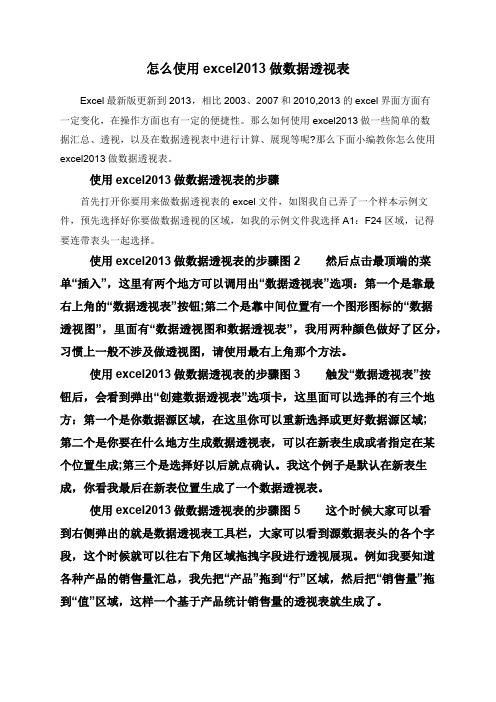
怎么使用excel2013做数据透视表Excel最新版更新到2013,相比2003、2007和2010,2013的excel界面方面有一定变化,在操作方面也有一定的便捷性。
那么如何使用excel2013做一些简单的数据汇总、透视,以及在数据透视表中进行计算、展现等呢?那么下面小编教你怎么使用excel2013做数据透视表。
使用excel2013做数据透视表的步骤首先打开你要用来做数据透视表的excel文件,如图我自己弄了一个样本示例文件,预先选择好你要做数据透视的区域,如我的示例文件我选择A1:F24区域,记得要连带表头一起选择。
使用excel2013做数据透视表的步骤图2 然后点击最顶端的菜单“插入”,这里有两个地方可以调用出“数据透视表”选项:第一个是靠最右上角的“数据透视表”按钮;第二个是靠中间位置有一个图形图标的“数据透视图”,里面有“数据透视图和数据透视表”,我用两种颜色做好了区分,习惯上一般不涉及做透视图,请使用最右上角那个方法。
使用excel2013做数据透视表的步骤图3 触发“数据透视表”按钮后,会看到弹出“创建数据透视表”选项卡,这里面可以选择的有三个地方:第一个是你数据源区域,在这里你可以重新选择或更好数据源区域;第二个是你要在什么地方生成数据透视表,可以在新表生成或者指定在某个位置生成;第三个是选择好以后就点确认。
我这个例子是默认在新表生成,你看我最后在新表位置生成了一个数据透视表。
使用excel2013做数据透视表的步骤图5 这个时候大家可以看到右侧弹出的就是数据透视表工具栏,大家可以看到源数据表头的各个字段,这个时候就可以往右下角区域拖拽字段进行透视展现。
例如我要知道各种产品的销售量汇总,我先把“产品”拖到“行”区域,然后把“销售量”拖到“值”区域,这样一个基于产品统计销售量的透视表就生成了。
使用excel2013做数据透视表的步骤图6 有些同学会问,我可以同时选择两个列维度或两个行维度吗?当然可以,数据透视表提供了很大的灵活性,大家可以随便通过拖拽就能展现不同维度的数据,如图示例我在行区域选择了日期和产品两个维度查看销售量。
如何在Excel中创建一个动态自动筛选

如何在Excel中创建一个动态动态动态动态动态自动筛选如何在Excel中创建一个动态自动筛选Excel是一款功能强大的电子表格软件,它可以帮助我们高效地处理和分析数据。
在Excel中,筛选功能是非常重要的,可以帮助我们迅速过滤和查找特定的数据。
本文将介绍如何在Excel中创建一个动态自动筛选,以提高数据处理的效率。
步骤一:准备数据首先,我们需要准备一个包含数据的表格。
假设我们有一个销售数据表,包含了产品名称、销售数量和销售地点等信息。
确保数据表的每一列都有相应的标题,这样可以方便后续的筛选操作。
步骤二:创建数据筛选在Excel中,我们可以通过设置筛选条件来过滤数据。
选择数据表中的任意一个单元格,然后点击“数据”选项卡上的“筛选”按钮,即可创建数据筛选。
步骤三:设置筛选条件在数据表的每个列标题上,会出现一个下拉箭头。
点击箭头,可以选择筛选条件。
比如,我们可以根据销售地点筛选数据,只显示某个特定地点的销售记录。
此时,我们已经完成了一个基本的静态筛选。
但是,如果数据表中的数据发生了更新,我们还需要手动重新设置筛选条件。
接下来,我们将介绍如何将筛选功能变成动态自动的。
步骤四:使用Excel的自动筛选功能在Excel中,有一个自动筛选功能,可以实现动态筛选。
选择数据表中的任意一个单元格,然后点击“数据”选项卡上的“高级”按钮,在打开的对话框中选择“自动筛选”。
此时,在每个列标题的右侧会出现一个筛选箭头按钮。
点击箭头按钮,可以选择特定的筛选条件,Excel会自动根据条件筛选相应的数据。
值得注意的是,自动筛选功能只能一次设置一个条件,如果需要设置多个条件,则需要使用高级筛选功能。
步骤五:高级筛选在Excel中,可以使用高级筛选功能来设置多个条件的动态筛选。
选择数据表中的任意一个单元格,然后点击“数据”选项卡上的“高级”按钮,在打开的对话框中选择“高级筛选”。
在高级筛选对话框中,我们可以设置多个条件来筛选数据。
